一些使用win10笔记本的小伙伴有时候经常会遇到办公途中忘了充电,电脑突然关机的情况,之前做的东西功亏一篑,其实只需要开启低电量提醒功能,就不会再遇到这样的情况了,跟着
一些使用win10笔记本的小伙伴有时候经常会遇到办公途中忘了充电,电脑突然关机的情况,之前做的东西功亏一篑,其实只需要开启低电量提醒功能,就不会再遇到这样的情况了,跟着小编来看看吧。
方法/步骤
1、我们按下组合键WIN键+I键,弹出设置窗口,点击系统;
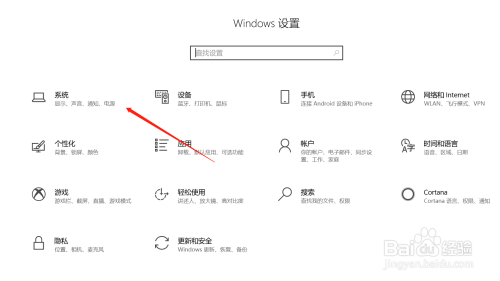
2、进入设置后,点击左侧列表的电源和睡眠,继续点击右侧的其他电源设置;
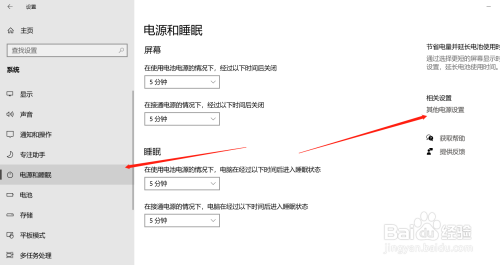
3、在新页面里,点击“更改计划设置”;
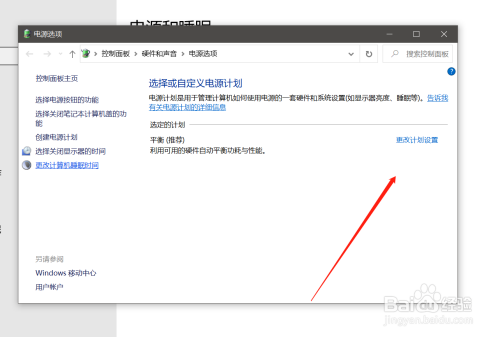
4、弹出编辑计划设置窗口,我们点击“更改高级电源设置”;
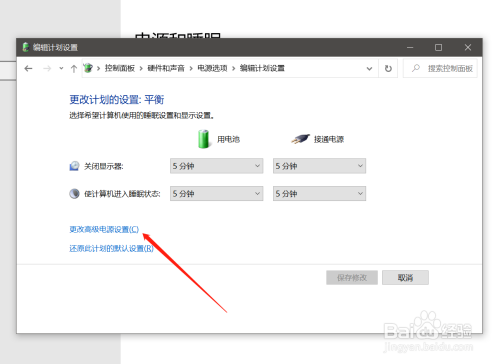
5、弹出电源选项窗口,点击电池——低电量通知;
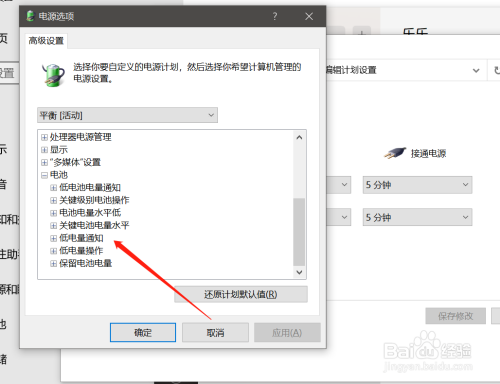
6、展开列表后,我们选中“启用”,这样当笔记本电量低的时候就会弹出提示。
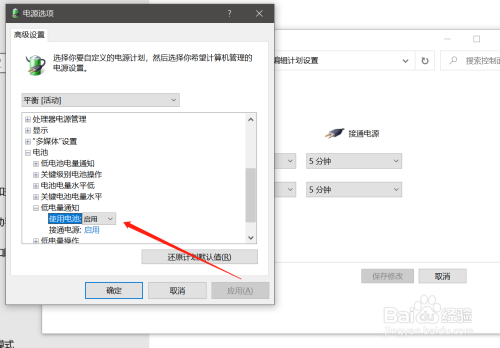
上文就是小编为您带来的WIN10开启电量低提醒方法了,若还有疑问请多多关注自由互联手机教程频道!
